Я уже приводил примеры браузеров для Android. Из очень много и есть из чего выбрать. Хотя, многие построены на одном движке и из-за этого мало чем отличаются, кроме расположения органов управления. Сейчас мы будет говорить про один браузер, но именно он имеет столько малоизвестных лайфхаков, что рассказать однозначно есть чем.
Тем более, этим браузером пользуются почти все пользователи Android, а установлено он из коробки на е смартфон, кроме Huawei и Honor. Возможно есть еще пара производителей, которыми можно пренебречь. Я имею ввиду Google Chrome.
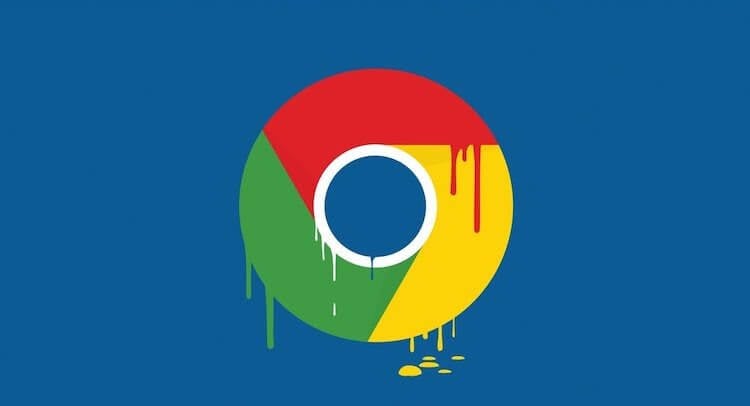
Google Chrome круче, чем кажется
Скрытые функции Google Chrome
Chrome является всемирно популярной браузерной платформой Google, и хотя версия для Android может показаться не такой мощной, как полноценная версия для настольных компьютеров, на самом деле она имеет массу скрытых функций. Некоторые из них могут ускорить переключение между вкладками или улучшить работу при нестабильном подключении к Интернету, но есть и кое что другое.
Обновления Google Chrome , легко и быстро обновить Chrome на Android
В этой статье мы рассмотрим 12 советов и рекомендаций по использованию браузера Google Chrome на Android.
Как включить темный режим в Google Chrome
В Android 10 Google Chrome поддерживает темную тему и может менять ее в соответствии с настройками системы. То есть, подстраиваться под общую тему, но в более ранних версиях темы можно переключать только в разделе «Настройки». Нажмите на кнопку меню, выберите «Настройки», затем нажмите «Темы».
Переключение Chrome на темную тему делает темным не только интерфейс приложения, но и веб-сайты темными, если у них есть темная тема. Есть также экспериментальная функция, которая заставляет все сайты быть темными, когда включен темный режим.
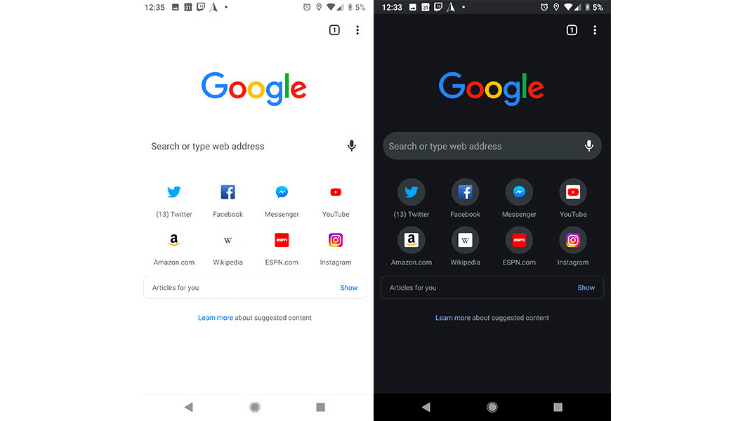
Темная тема это всегда хорошо
Просто скопируйте и вставьте chrome://flags#enable-android-web-contents-dark-mode в адресную строку и установите в раскрывающемся меню значение «Включено». Если вы хотите отключить его позже, просто зайдите на этот же адрес и установите значение «По умолчанию». (все действия вы производите на свой страх и риск).
Перейдя по адресу chrome://flags можно найти много функций, которые пока не готовы к релизу, и протестировать их.
Получение уведомлений Facebook и Twitter в Google Chrome
Приложение Facebook для Android всегда оставляло желать лучшего, и, возможно, его установка это не самая лучшая идея, учитывая историю конфиденциальности Facebook. Приложение Твиттера менее ужасно, но если вы не пользуетесь сервисом часто, возможно, вы не захотите, чтобы приложение занимало память и отъедало батарею в фоновом режиме. К счастью, вы можете получать уведомления от обоих сервисовчерез Chrome.
Приложение Мостбет Установка на Android с браузера Google Chrome
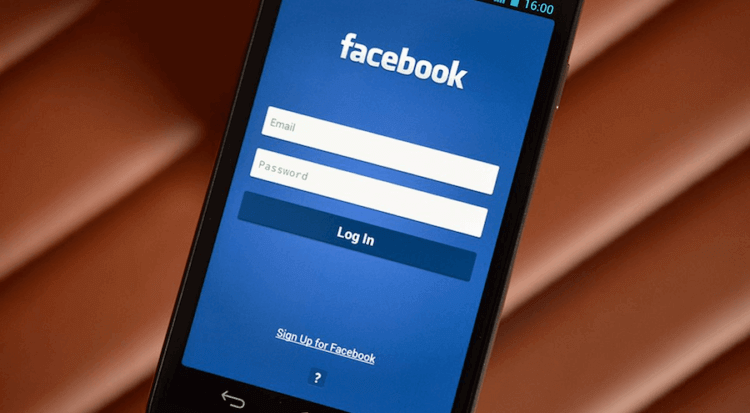
Facebook на Android это не самое лучшее приложение.
Для Facebook войдите на сайт на своем устройстве, нажмите значок меню в правом верхнем углу страницы и прокрутите вниз до «Настройки учетной записи». Затем нажмите «Уведомления» и нажмите кнопку «Включить».
Для Twitter, перейдите на mobile.twitter.com и нажмите на кнопку уведомлений. Вы должны увидеть опцию включения push-уведомлений. Если нет, нажмите кнопку настроек в правом верхнем углу, выберите «Push-уведомления», а затем нажмите «Включить».
Быстрое переключение вкладок
Наиболее очевидный способ изменить вкладки в Chrome, которым все пользуются, — нажать кнопку вкладок и выбрать нужную из списка. Но есть два других способа изменить текущую вкладку. Вы можете провести пальцем влево и вправо по адресной строке или провести вниз по строке, чтобы увидеть полный набор вкладок. Свайпы — наше все!
Попробуйте Chrome Duet
Google некоторое время работал над обновлением интерфейса Chrome под названием «Chrome Duet». Вместо одной адресной строки в верхней части экрана, Duet сохраняет адресную строку в верхней части и перемещает часто используемые функции в нижнюю строку. Однако Duet еще не доступен для всех, поэтому вам придется включить его с помощью команды Chrome.
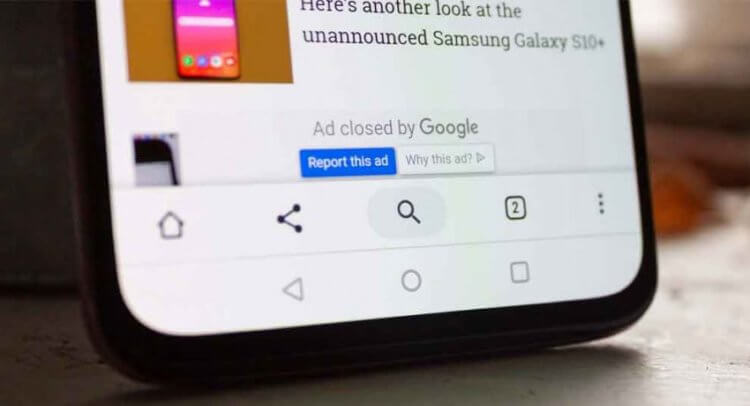
Кому-то удобнее, когда органы управления вверху, а кому-то, когда внизу.
Чтобы включить Chrome Duet, скопируйте и вставьте chrome://flags#enable-chrome-duet в адресную строку и установите в раскрывающемся меню значение «Включено». Если вы хотите отключить его позже, снова откройте этот URL и измените раскрывающийся список на «По умолчанию». (помните, что все на свой страх и риск, да?)
Сохранение страниц сайта
Если вам нужен доступ к определенной странице, но у вас нестабильное соединение, постоянное нажатие кнопки перезагрузки, чтобы получить необходимую информацию, может немного раздражать. К счастью, Chrome предлагает решение.
Как Google следит за вами по Wi-Fi и как запретить ей это делать
Когда вы не в сети, просто перейдите на любую страницу (нажав ссылку или введя ее в адресную строку) и нажмите кнопку «Загрузить при подключении». Как только вы подключитесь к Интернету, Chrome сохранит страницу и уведомит вас.
Быстрое закрытие вкладок Google Chrome
Если вы хотите закрыть текущую вкладку, не открывая обзор вкладок, есть более быстрый способ. Удерживайте кнопку вкладок в течение секунды и у вас появится меню с возможностью закрыть текущую вкладку.
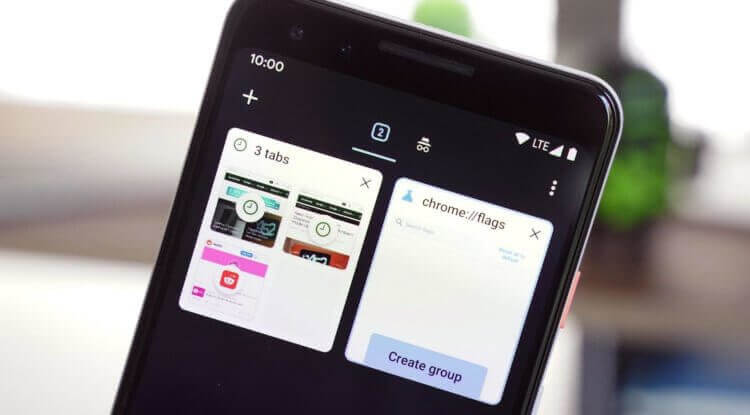
Вкладки всегда вызывали споры. Нужны они или нет.
Таким же образом вы можете создавать новые вкладки, используя этот метод, но это не будет быстрее, чем создание вкладок через обычное меню.
Как добавить или удалить кнопку домой в браузере
На некоторых устройствах кнопка «Домой» видна в Chrome. Это связано с тем, что некоторые производители включают в системную папку APK «ChromeCustomizations», который устанавливает значения по умолчанию для закладок и в том числе кнопку «Домой». Но если этот APK отсутствует на вашем устройстве, есть способ добавить кнопку домой (или удалить ее, если она вам не нужна).
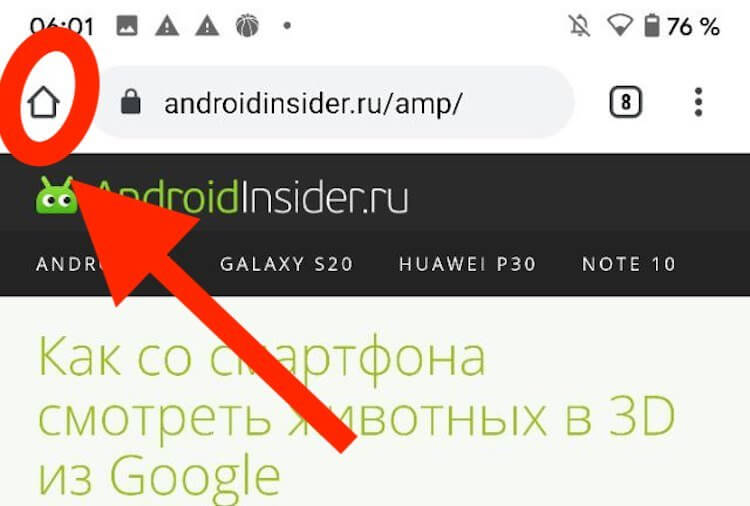
С этой кнопкой лично мне удобнее.
Если у вас еще нет кнопки «Домой», вставьте chrome://flags/#force-enable-home-page-button в Chrome, выберите «Включено» в раскрывающемся меню и дважды перезапустите приложение. Теперь у вас есть кнопка домой! Вы можете изменить адрес, на который она вас приведет, перейдя в Настройки, далее Домашняя страница, далее Открыть эту страницу.
Если у вас есть кнопка «Домой» в Google Chrome и вы хотите от нее избавиться, просто откройте «Настройки Chrome» (кнопка меню в правом верхнем углу, далее «Настройки»), нажмите «Домашняя страница» и отключите переключатель. Очень просто.
Как сохранить сайт в формате PDF
Как уже упоминалось выше, Chrome позволяет сохранять страницы на телефоне для просмотра в автономном режиме. Но что, если вы хотите отправить сохраненную страницу кому-либо или сохранить ее в папке загрузок? Комбинируя функцию общего доступа Chrome и функцию Android «Печать в формате PDF», этого можно достичь без каких-либо дополнительных инструментов.
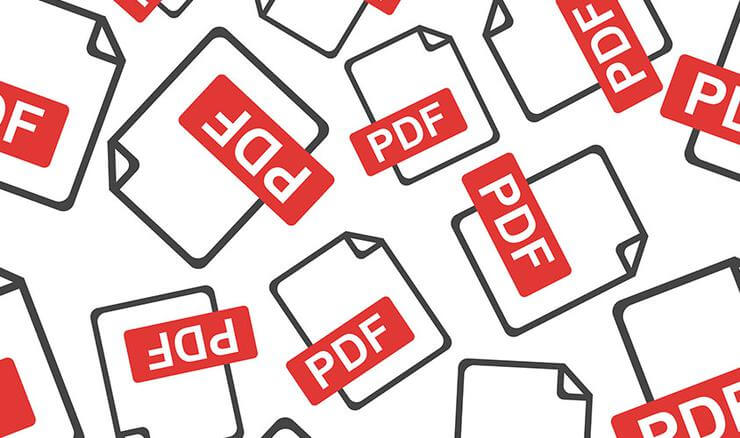
Есть приложения, которые создают PDF, но его можно сделать и штатными средствами.
Найдите страницу, которую вы хотите загрузить, а затем нажмите кнопку «Поделиться» в главном меню. Выберите «Печать» в общем меню и измените принтер на «Сохранить как PDF». Затем просто нажмите синюю кнопку, чтобы загрузить файл. Так как вы получите PDF, его можно будет открыть практически на любом компьютере, телефоне или планшете.
Google добавила в Chrome функцию группировки вкладок. Как включить
Как увеличить текст на любом сайте
Во многих случаях сайты, оптимизированные для мобильного просмотра, не позволяют пользователю увеличивать и уменьшать масштаб вручную. В лучшем случае это может раздражать, а в худшем — вредить зрению пользователей. К счастью, Chrome может решить эту проблему.
Просто откройте настройки Chrome, нажмите «Доступность» и установите флажок «Принудительно включить масштабирование». Теперь вы можете увеличить любую страницу!
Поиск на странице в Google Chrome
При использовании поиска Chrome «Найти на странице» вам не нужно нажимать стрелки вверх или вниз много раз, чтобы просмотреть результаты. Вместо этого вы можете провести вверх и вниз по правой панели, чтобы быстро прокрутить результат.
Как отключить или включить уведомления на сайте
Сайты могут запрашивать отправку уведомлений на ваше устройство, но не всегда понятно, как можно отключить эту возможность позже. Если вам надоел какой-то сайт, отправляющий вам уведомления, вы можете легко отказаться от них.
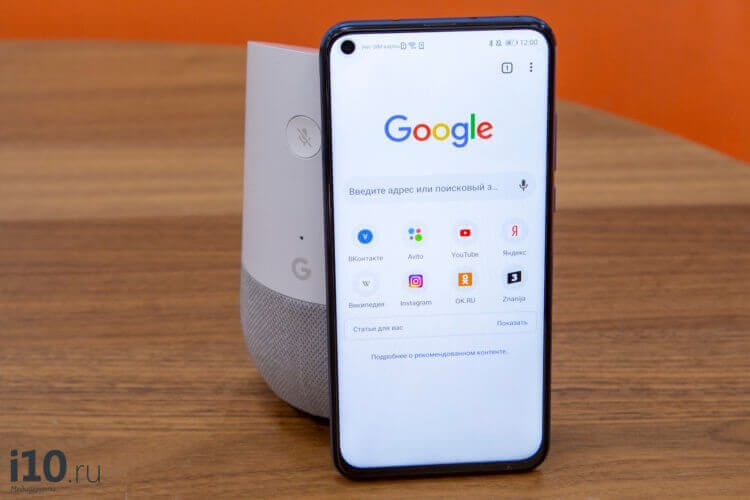
Уведомления можно просто не включать, а можно и отключить.
Нажмите кнопку меню в правом верхнем углу Chrome, нажмите «Настройки» и выберите меню «Уведомления». Отсюда вы можете переключать все типы уведомлений Chrome, включая те, что отправляются самим Chrome (загрузки, элементы управления мультимедиа и тому подобное).
Как отключить звук на сайте в Google Chrome
Предполагается, что Chrome на Android блокирует автоматическое воспроизведение звука на сайтах, но некоторые сайты находят способы для обхода запрета. Особенно это касается рекламы. Вы можете заблокировать воспроизведение звука на всех сайтах, кроме нескольких избранных.
Можно сделать и наоборот — оставить звук на всех сайтах, кроме пары самых надоедливых. Для этого откройте настройки Chrome и перейдите в «Настройки сайта», далее «Звук». Сверху есть универсальный переключатель и вы можете добавить дополнительные правила, нажав кнопку «плюс».
Если вам есть, что добавить к сказанному, будем рады прочитать об этом в нашем Telegram-чате или в комментариях.
- Google Play
- Компания Google
- Операционная система Android
Наши соцсети
Новости, статьи и анонсы публикаций
Свободное общение и обсуждение материалов
Лонгриды для вас

В преддверии Нового года многие из нас наверняка начали нервничать больше обычного: хочется поскорее завершить нескончаемые дела на работе, раздать долги и купить подарки, чтобы никого не позабыть. Остановитесь и выдохните: все дела вы успеете завершить, а сейчас нужно перевести дух. Вам помогут расслабиться незамысловатые игры для Андроид с простеньким сюжетом, яркой картинкой и легким управлением. Нашли для вас сразу несколько прикольных тайм-киллеров, которые помогут весело провести время, и без проблем запустятся на любом смартфоне.

Ближе к концу года всегда есть большое количество скидок и распродаж на телефоны. От банальной черной пятницы до неожиданной щедрости продавцов с Aliexpress. Все это не просто подталкивает нас к покупке, но и заставляет планировать время обновления именно на этот период.
А еще незадолго до этого выходит много новых моделей, которые или хочется купить сами по себе, или они приводят к снижению стоимости на предыдущее поколение. В общем, одни сплошные плюсы. Вот только мало кто может четко сформулировать, что ему нужно. В результате или просто покупает новое поколение своего старого телефона, или берет что-то рандомное.
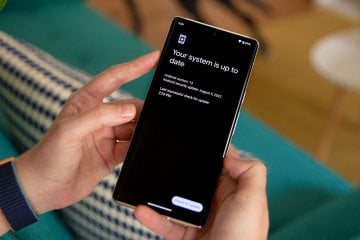
Порой производители смартфонов балуют нас всевозможными обновлениями ПО: некоторые из них выходят совершенно внезапно, а в примечаниях даже нет никаких сведений об апдейте. Многие пользователи рассуждают так: с каждым обновлением телефон начинает работать хуже, устанавливать его стоит чуть позже, изучив отзывы. А лучше — не обновлять телефон совсем, оставаясь на той операционке, что установлена по умолчанию. С другой стороны, зачем ограничивать свой пользовательский опыт, тем более, что век смартфона короток, а на обновления на Андроиде и вовсе приходят далеко не всем. Давайте представим, что будет со смартфоном, если его не обновлять.
- Вход
- Регистрация
Источник: androidinsider.ru
15 лайфхаков для браузера Chrome на Android OS

За 2018 год Chrome получил огромное количество различных обновлений. Этот браузер имеет множество различных полезных фишек, о которых вы не найдёте никакой информации в официальных патчноутах от Google. Не забывайте, что некоторые из этих особенностей могут быть удалены в будущем.
№1: Копируем ссылку из адресной строки
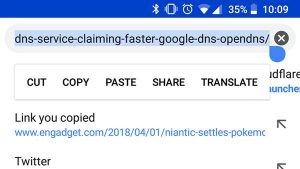
Существует несколько способов копировать ссылку открытой вами страницы. Наиболее известный – нажать на адресную строку, выделить ссылку и затем нажать “Копировать”. Не очень то быстро, особенно учитывая то, что вам постоянно приходится выделять всю строку, чтобы появилась контекстное меню. К счастью, есть более быстрые методы.
Нажмите на кнопку главного меню (3 вертикальные точки в правом верхнем углу экрана) – “Поделиться” – “Копировать”. Другой способ: зажмите адресную строку, и нажмите “Копировать” в появившемся меню. Если увидите зелёный замочек в начале строки, нажмите на него и зажмите ссылку для копирования.
И последний, если вы используете табы, просто задержите палец в любом месте верхней строки, и ссылка будет скопирована.
№2: Получаем уведомления Facebook и Twitter в браузер
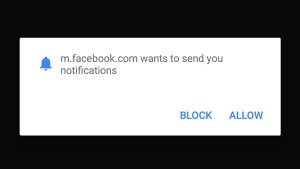
Приложение Facebook для Андроид нельзя назвать хорошим, особенно в свете последних событий. С Twitter-ом дела обстоят несколько лучше, но если вы пользуетесь этими приложениями часто, вы вероятно не захотите, чтобы они занимали место на вашем смартфоне. В таких случаях вам пригодится наш второй лайфхак.
Для получения уведомлений с сайта Facebook необходимо сделать следующее: зайти на свою учётную запись на самом сайте – нажать на иконку меню в верхнем правом углу страницы – в появившемся меню найдите и нажмите “Настройки учётной записи”. Затем нажмите “Оповещения” и передвиньте ползунок “Присылать уведомления” в режим Вкл.
Чтобы включить уведомления в Twitter, залогиньтесь на мобильной версии сайта twitter.com и нажмите на кнопку уведомлений. В открывшемся меню найдите кнопку включения уведомлений. Если нет, нажмите на кнопку настроек в правом верхнем углу экрана, выберите пункт “Push-уведомления” и затем нажмите “Включить”.
№3: Переключаем вкладки свайпом
Обычно для переключения вкладок пользователи нажимают на соответствующую кнопку и выбирают одну из сохранённых вкладок. Но есть ещё два способа для переключения между вкладками. Первый: свайпните влево/вправо по адресной строке. Второй: свайпните вниз по адресной строке, чтобы открыть список имеющихся вкладок.
№4: Включаем новый интерфейс
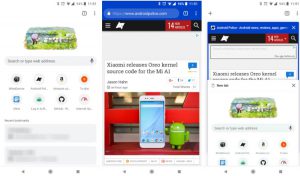
Google никогда не перестают экспериментировать с интерфейсом Chrome. Если вы хотите опробовать находящиеся в стадии тестирования фишки, введите в адресной строке: chrome://flags/#enable-chrome-modern-design, и перед вами появится целый список различных настроек, которые вы можете включить или отключить по своему желанию. После любых изменений необходимо перезапустить приложение дважды.
№5: Скачиваем страницу при подключении к сети
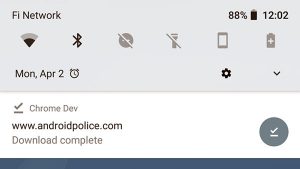
Если вам нужно зайти на определённую страницу, но скорость соединения хромает, а перезагрузка никак не помогает – Google придумала отличное решение. Если вы попытаетесь загрузить страницу при отключенном интернете или плохом соединении, вы можете нажать на кнопку “Скачать при подключении к сети”. Как только вы подключитесь к сети, браузер Хром скачает выбранную страницу и отправим вам соответствующее уведомление.
№6: Смотрим несколько вкладок за раз
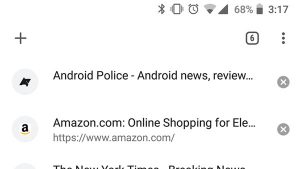
Меню вкладок в виде картотеки в браузере Chrome для Android выглядит очень привлекательно, но это не лучший способ для управления большим количеством вкладок. Если вы хотите, чтобы в меню со вкладкой отображалось больше этих самых вкладок, в Хром присутствует возможность отключения предварительного просмотра вкладок в меню их переключения. Введите в адресную строку: chrome://flags/#enable-accessibility-tab-switcher, выберите “Enabled” (Включить) в открывшемся меню и перезапустите приложение.
№7: Поиск по выделенному слову
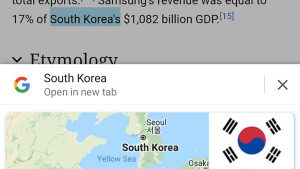
Это очень простая фишка, но о ней мало где говорится. Когда вы выделяете слово или фразу в браузере, перед вами появляется панель. Совершив свайп вверх по панели, система выполнит поисковый запрос по выделенному слову или фразе.
№8: Добавляем кнопку домой
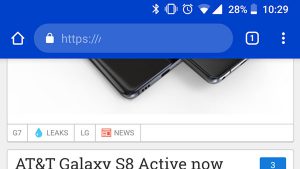
На некоторых устройствах кнопка “Домой” доступна в Chrome по умолчанию. Так как некоторые производители добавляют ChromeCustomizations.apk как предустановленное системное приложение, которое и добавляет эту самую кнопку. Если же этого приложения на вашем смартфоне нет, то установить его у вас не получится.
Но есть один способ: зайдите в служебную страницу браузера. Для этого в адресной строке введите: chrome://flags/#force-enable-home-page-button, и выберите “Enabled” (Включить) в открывшемся меню. Затем перезапустите приложение дважды. После этого кнопка домой должна появиться.
№9: Сохраняем страницы как PDF-файл
Как было отмечено ранее, в Хром есть возможность скачивания страниц, когда у вас нет доступа к сети. Но что если вы хотите отправить скачанную страницу кому-то ещё, или чтобы её стало возможным открывать через другие приложения?

Откройте скачанную вами страницу, в главном меню нажмите “Поделиться” – “Печать” – “Сохранить как PDF”. Затем нажмите синюю кнопку для скачивания файла. Готово! Теперь это PDF-файл, который можно открыть различными приложениями для чтения PDF на ПК, смартфонах или планшетах.
№10: Отправка сообщений по email, быстрые звонки
Если вы пользуетесь Safari на iOS, то могли заметить, что телефонные номера и другие данные автоматически превращаются в ссылки. Например, нажав на телефонный номер, вы откроете приложения для набора номера. В браузере Хром для Андроида присутствует нечто похожее, но без каких-либо ссылок.
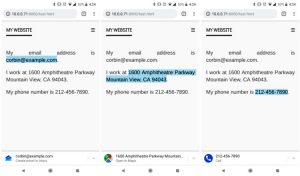
Выделив email-адрес, снизу появится кнопка для написания письма. Нажав на обычный адрес, снизу появится кнопка, предлагающая показать месторасположение по этому адресу в Google Maps, а выделив номер телефона, снизу появится кнопка вызова.
№11: Изменение масштаба страницы
Многие сайты не дают воспользоваться функцией приближения/отдаления. Это временами начинает раздражать, а хуже всего от этого пользователям с плохим зрением. К счастью в настройках браузера можно исправить этот пробел.
Идём в “Настройки” – “Специальные возможности”, и помечаем галочкой пункт “Принудительное изменение масштаба”. Теперь вы можете изменять масштаб любой страницы!
№12: Добавляем больше поисковых систем
В течении долгих лет Хром поддерживал довольно ограниченное количество поисковых систем: Google, Yahoo, Bing, Ask.com и Yandex. И только в 2017 году с выходом обновления до версии 57 стало возможным добавлять другие поисковые системы.
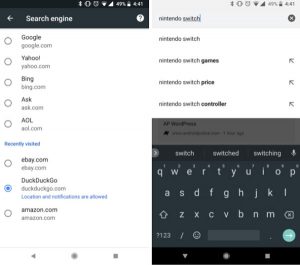
Хотя реализация несколько хромает, сделать это не так уж и сложно. Для начала откройте какую-либо страницу. Затем зайдите в настройки и выберите пункт “Поисковая система”. В открывшемся меню вы увидите список доступных поисковых систем по умолчанию и посещённых вами ранее, нажмите на одну из них, и она будет установлена в качестве поисковой системы по умолчанию.
№13: Быстрая прокрутка результатов поиска через режим “Найти на странице”
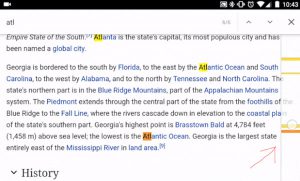
Когда вы в Хроме используете режим поиска на странице, вместо того, чтобы щёлкать стрелочки для переключения между результатами поиска, вы можете делать это при помощи свайпов па правому краю экрана.
№14: Включаем новое контекстное меню
Вы наверняка знаете, что при долгом нажатии на изображение или ссылку перед пользователем появляется контекстное меню с различными опциями. Например, вы можете открыть ссылку в новой вкладке или скачать изображение на телефон. На данный момент Google работает над новым контекстным меню, которые вы можете опробовать уже сейчас.
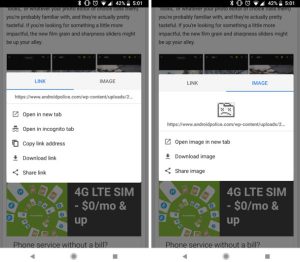
Для этого введите в адресной строке браузера: chrome:// flags#enable-custom-context-menu, попав на служебную страницу, включите новую опцию, нажав “Enabled” (Включить) и перезагрузите браузер. Когда вы в следующий раз вызовете контекстное меню, перед вами должен появиться новый вариант.
№15: Отключение звука на сайте
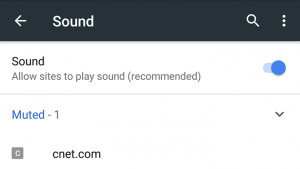
Как правило, Chrome пытается отключать любые звуки при посещении какого-либо сайта, но некоторые из них способны обходить блокировку. Решить эту проблему можно, вручную заблокировав проигрывание звука со всех сайтов, за исключением некоторых.
Ничего сложного в этом нет. Достаточно открыть настройки в браузере Chrome, затем нажать на “Настройки сайтов” – “Звук”. Отключите ползунок и добавьте пару исключений, если такие у вас есть.
Рады были поделиться с вами 15-ю лайфхаками для Google Chrome на Android. Пишите в комментарии, если мы что-то забыли.
- Как сохранить изображение в формате JPG или PNG в браузере?
- Как увеличить скорость интернета на Android в 10 раз
- Google Chrome для Андроид
- 15 лайфхаков для Андроид OS
- Лучшие приложения для оптимизации работы Android
Поделитесь материалом в соц сетях:
Источник: v-androide.com
15 лучших секретов и хитростей для Chrome на Android
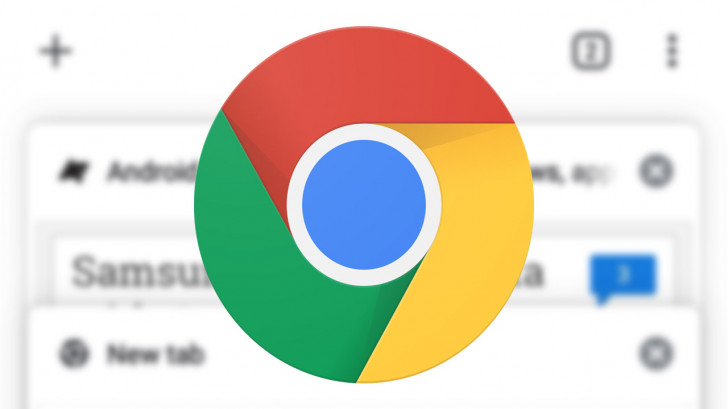
Chrome для Android имеет множество функций, либо скрытых за экспериментальными «флагами», либо просто не типичных для Google. Некоторые из них могут ускорить переключение между вкладками, улучшить работу при нестабильном подключении к Интернету или удалить ненужные функции.
В этой статье вы найдете 15 секретов и приемов, которые позволят максимально использовать возможности Chrome для обновления Android 2020 года.
# 1: Включить темный режим
В Android 10 Chrome для Android умеет менять внешний вид в соответствии с системной темой, но в более ранних версиях темы можно переключать только в разделе «Настройки». Нажмите на кнопку меню, выберите «Настройки», затем нажмите «Темы».
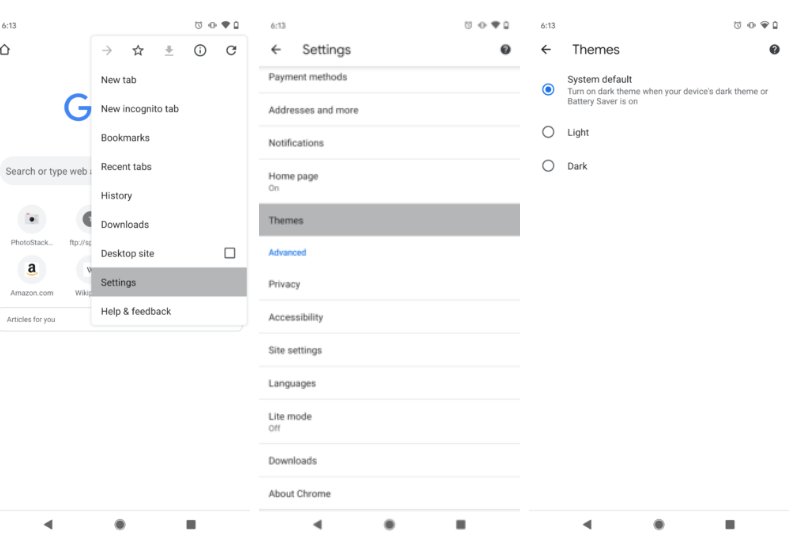
Переключение Chrome на темную тему делает темным не только приложение, но и веб-сайты, если у них есть такая возможность. Есть также экспериментальная функция, которая заставляет все сайты стать темными, когда включен темный режим, если вы хотите сделать снимок экрана.
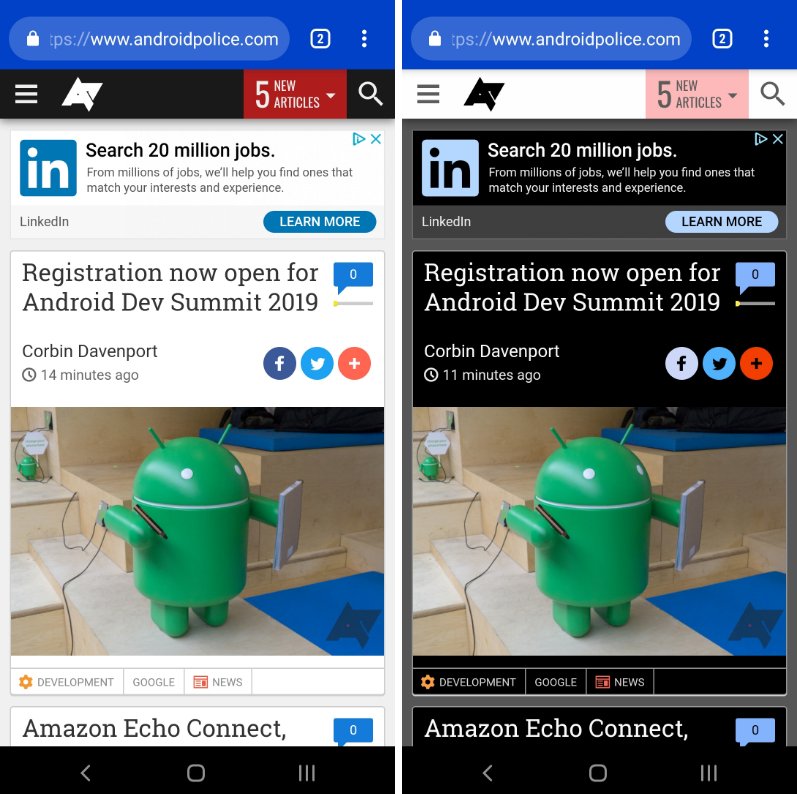
Chrome с «web-content-dark-mode» выключен (слева) и включен (справа)
Просто скопируйте и вставьте это текст (без кавычек) » chrome://flags#enable-android-web-contents-dark-mode » в адресную строку и установите в раскрывающемся меню значение «Включено». Если вы хотите позже это отключить, просто зайдите на URL-адрес флага и установите для него значение «По умолчанию».
# 2: Получать уведомления Facebook и Twitter в Chrome
Приложение Facebook для Android никогда не было образцовым, учитывая репутацию Facebook в сфере конфиденциальности. Приложение Twitter в этом плане менее ужасно, но если вы не пользуетесь сервисом часто, вам, вероятно не захочется, чтобы оно все время висело в памяти смартфона. К счастью, вы можете получать уведомления от обеих служб через Chrome.
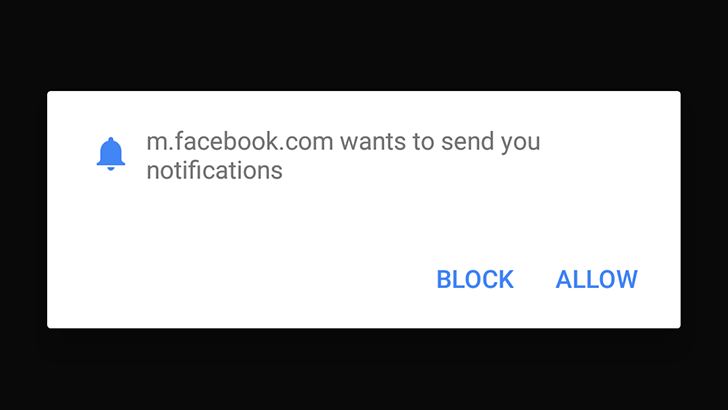
Для Facebook войдите на сайт на своем устройстве, коснитесь значка меню в правом верхнем углу страницы и прокрутите вниз до «Настройки учетной записи». Затем нажмите «Уведомления» и нажмите кнопку «Включить».
Для Twitter войдите на mobile.twitter.com и нажмите на кнопку уведомлений. Вы должны увидеть опцию включения push-уведомлений. Если ее нет, нажмите кнопку настроек в правом верхнем углу, выберите «Push-уведомления», а затем нажмите «Включить».
# 3: переключать вкладки одним пальцем
Наиболее очевидный способ изменить вкладки в Chrome — нажать кнопку вкладок и выбрать нужную из списка. Но есть два других способа сменить текущую вкладку. Вы можете провести пальцем влево и вправо по адресной строке или провести вниз по строке, чтобы увидеть полный набор вкладок.
# 4: Попробуйте Chrome Duet
Google некоторое время работал над обновлением интерфейса Chrome, по прозвищу «Chrome Duet». Вместо единственной адресной строки в верхней части экрана, Duet сохраняет адресную строку в верхней части и перемещает часто используемые функции в нижнюю строку. Тем не менее, Duet еще не включен для всех пользователей, поэтому вам придется включить его с помощью флага Chrome.
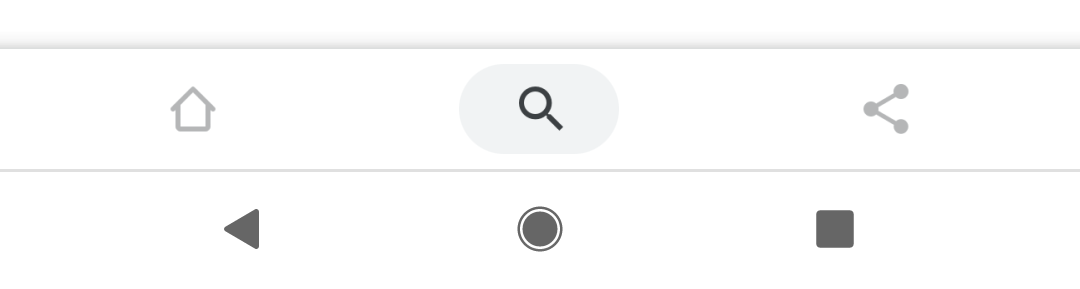
Скопируйте и вставьте: » chrome://flags#enable-chrome-duet » в адресную строку и установите в раскрывающемся меню значение «Включено». Если вы хотите отключить его позже, снова откройте этот URL и измените раскрывающийся список на «По умолчанию».
# 5: Скачивайте страницы, будучи в онлайне
Если вам нужен доступ к определенной странице, но у вас есть проблемы с постоянным интернет-соединением, постоянное нажатие кнопки перезагрузки страницы может раздражать. К счастью, Chrome предлагает решение.
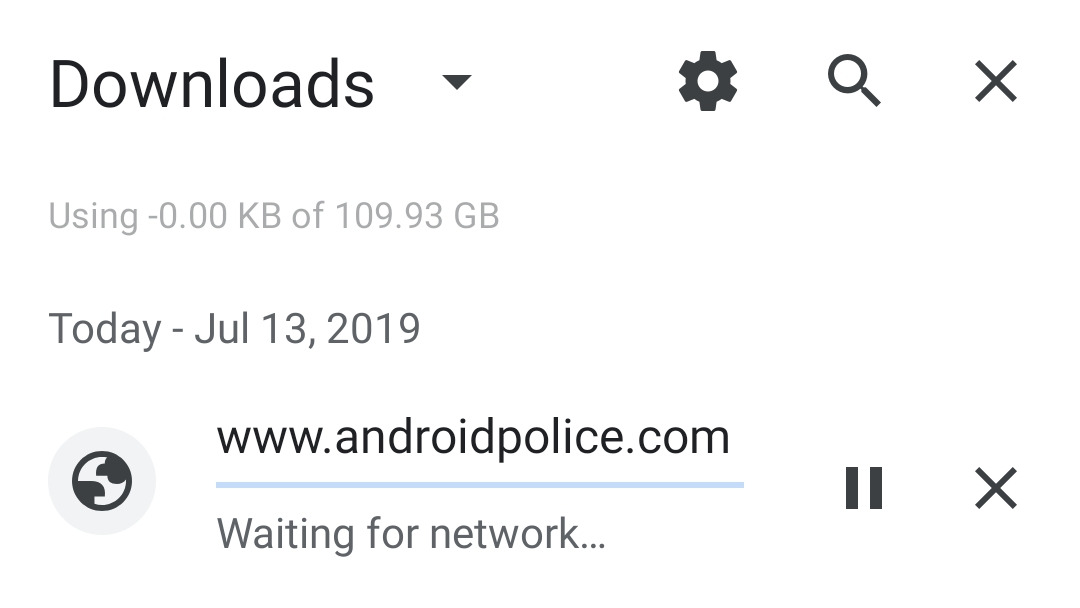
Когда вы находитесь в автономном режиме, просто перейдите на любую страницу (нажав ссылку или введя ее в адресную строку) и нажмите кнопку «Загрузить при подключении». Как только вы подключитесь к Интернету, Chrome сохранит страницу и уведомит вас об этом.
# 6: Закрывайте вкладки быстрее
Если вы хотите закрыть текущую вкладку, не открывая «обзор вкладок», есть несколько более быстрый способ. Удерживайте кнопку вкладок в течение секунды, и появится меню с возможностью закрыть текущую вкладку.
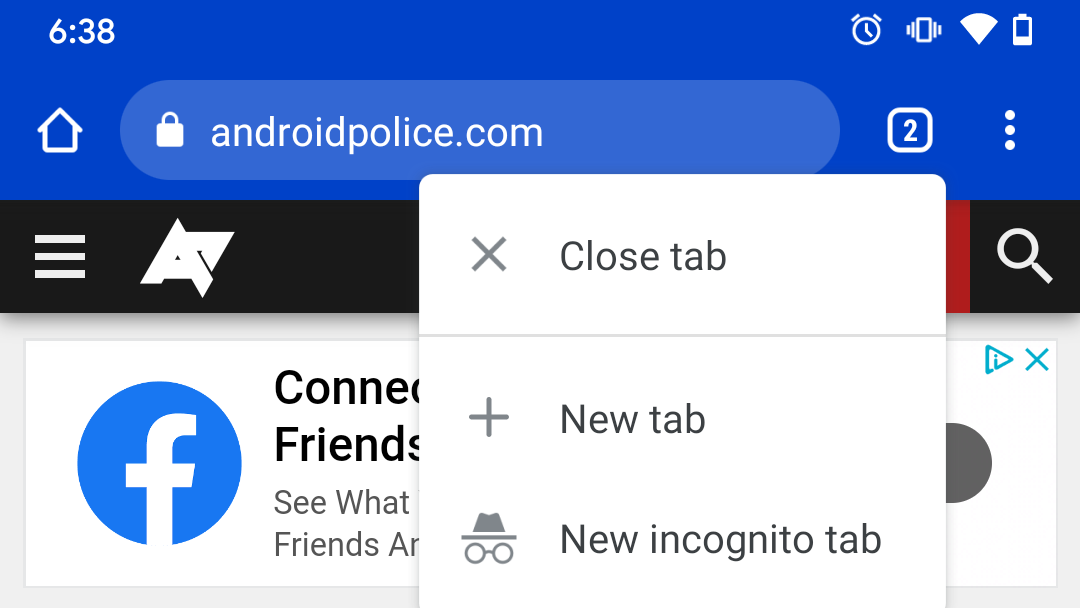
Вы также можете создавать новые вкладки, используя этот метод, но это не будет быстрее, чем создание вкладок через обычное меню.
# 7: Нажмите на слово, чтобы включить его в поиск
Это простая функция, но она широко не известна. Когда вы нажимаете на слово или фразу в Chrome, браузер отображает информационную панель обо всем, что вы выбрали. Проведите вверх по панели и браузер покажет результаты поиска для выбора.
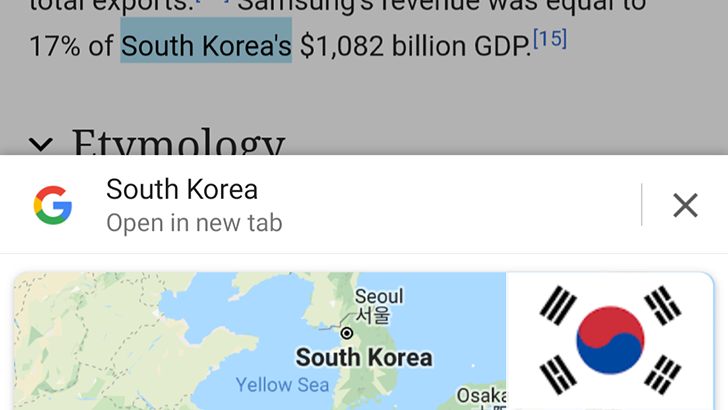
# 8: Добавить или удалить кнопку «Домой»
На некоторых устройствах кнопка «Домой» видна в Chrome. Это связано с тем, что некоторые производители включают в системную папку APK «ChromeCustomizations», который устанавливает значения по умолчанию для закладок и кнопку «Домой». Но если этот APK отсутствует на вашем устройстве, есть способ добавить кнопку (или удалить ее, если она вам не нужна).
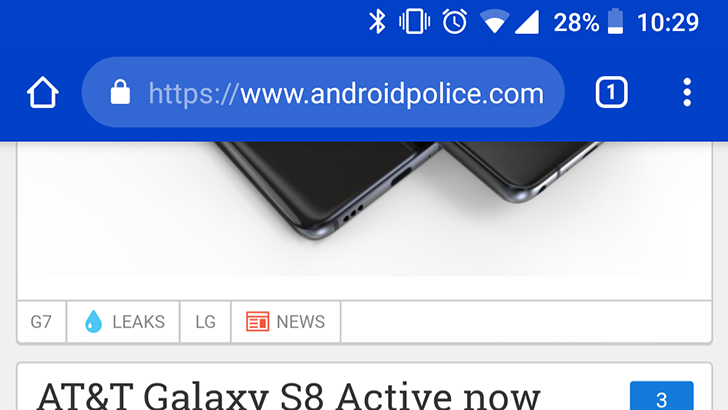
Если же она вам нужна, но ее нет, вставьте » chrome://flags/#force-enable-home-page-button » в адресную строку Chrome, выберите «Включено» в раскрывающемся меню и дважды перезапустите приложение. Теперь у вас есть кнопка «Домой»! Вы можете изменить адрес, на который она ведет, перейдя в «Настройки> Домашняя страница> Открыть страницу».
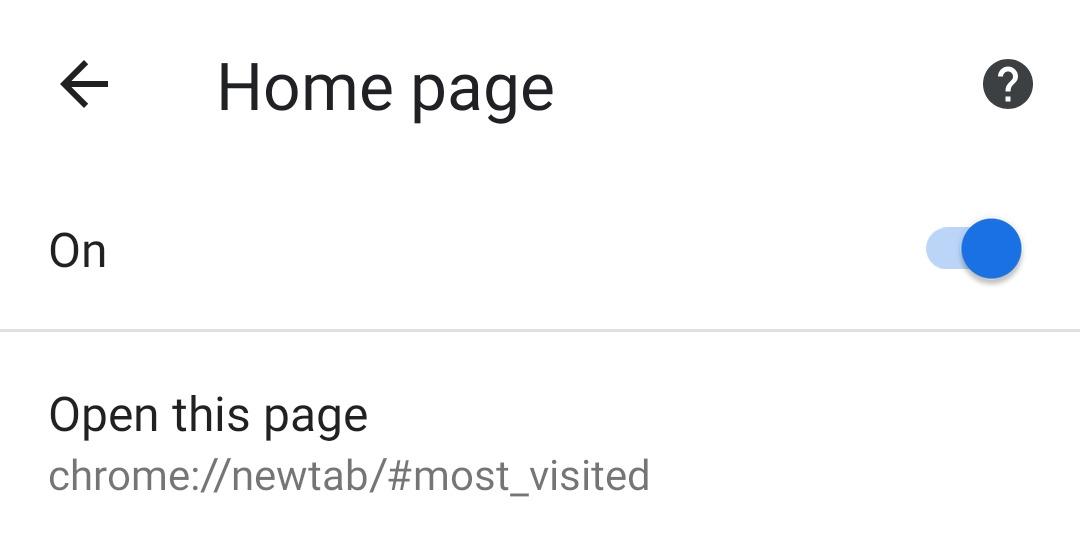
Если ваш браузер наоборот, — имеет кнопку «Домой»и вы хотите от нее избавиться, просто откройте «Настройки Chrome» (кнопка меню в правом верхнем углу> «Настройки»), нажмите «Домашняя страница» и отключите переключатель. Очень просто.
# 9: Сохранить страницы в формате PDF
Как уже упоминалось выше, Chrome позволяет сохранять страницы на телефоне для просмотра в автономном режиме. Но что, если вы хотите отправить сохраненную страницу кому-либо или загрузить ее в формате, который могут прочитать другие приложения? Комбинируя функцию общего доступа Chrome и функцию Android «Печать в формате PDF», этого можно достичь без каких-либо дополнительных инструментов.
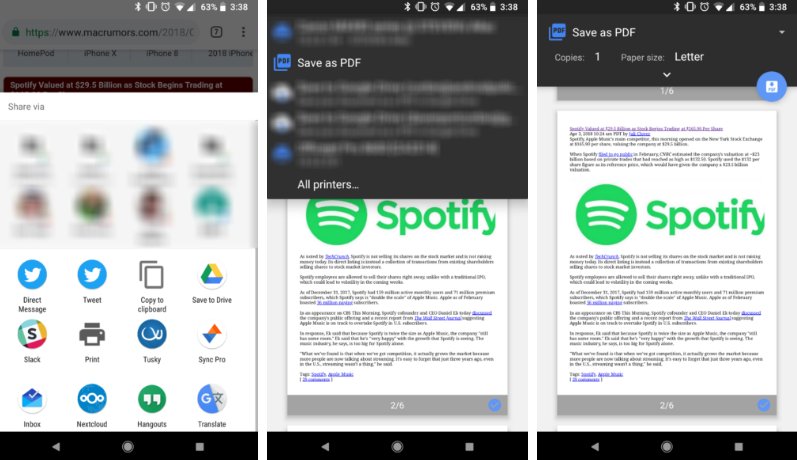
Найдите страницу, которую вы хотите загрузить, а затем нажмите кнопку «Поделиться» в главном меню. Выберите «Печать» в общем меню и измените принтер на «Сохранить как PDF». Затем просто нажмите синюю кнопку, чтобы загрузить файл. Поскольку это PDF, файл можно открыть практически на любом компьютере, телефоне или планшете.
# 10: Используйте электронную почту, номера телефонов и адреса
Если вы использовали Safari на iOS, вы могли заметить, что номера телефонов и другие данные автоматически превращаются в ссылки. Например, нажатие на номер телефона откроет его в номеронабирателе. Chrome для Android имеет аналогичную функцию, но это не так очевидно.
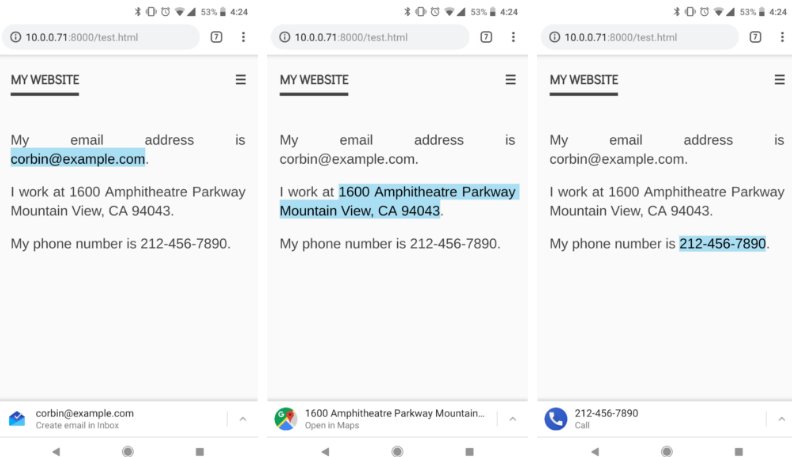
Когда вы нажимаете на адрес электронной почты, Chrome покажет кнопку для заполнения электронного письма (в вашем почтовом приложении по умолчанию). Нажав на адрес, вы попадете на Карты Google, а нажатие на номер телефона позволит вам позвонить по нему одним касанием.
# 11: Увеличить масштаб на любом сайте
Во многих случаях сайты, оптимизированные для мобильного просмотра, не позволяют пользователю увеличивать и уменьшать масштаб вручную. В лучшем случае это может раздражать, а в худшем — вредно для слабовидящих пользователей. К счастью, Chrome включает переопределение в настройках браузера.
Просто откройте настройки Chrome, нажмите «Доступность» и установите флажок «Принудительно включить масштабирование». Теперь вы можете увеличить любую страницу!
# 12: Добавить больше поисковых систем
Chrome для Android, как и любой другой браузер, позволяет изменить поисковую систему, которую вы хотите использовать. Однако не все знают, что вы можете добавить опции, не перечисленные по умолчанию — при выполнении поиска практически на любом сайте он будет отображаться как опция поисковой системы. Это включает в себя альтернативные поисковые системы, торговые сайты и многое другое.
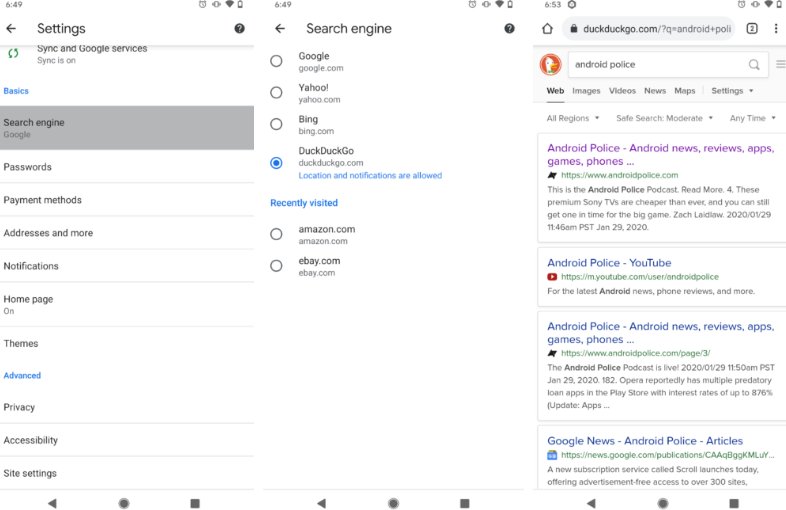
Сначала зайдите на любой сайт и поищите что-нибудь. Затем откройте настройки Chrome и зайдите в меню «Поисковая система». Здесь вы можете изменить используемый движок Chrome по умолчанию.
# 13: Прокрутить результаты поиска на странице
При использовании поиска Chrome «Найти на странице» вам не нужно нажимать стрелки «вверх»/»вниз» снова и снова, чтобы просмотреть результаты. Вместо этого вы можете провести вверх и вниз по правой панели, чтобы быстро прокрутить страницу.
# 14: Управление уведомлениями с сайтов
Сайты могут запрашивать отправку уведомлений на ваше устройство, но не всегда очевидно, как убрать эту возможность позже. Если вам надоел какой-то сайт, отправляющий вам уведомления, вы можете легко остановить их в настройках Chrome.
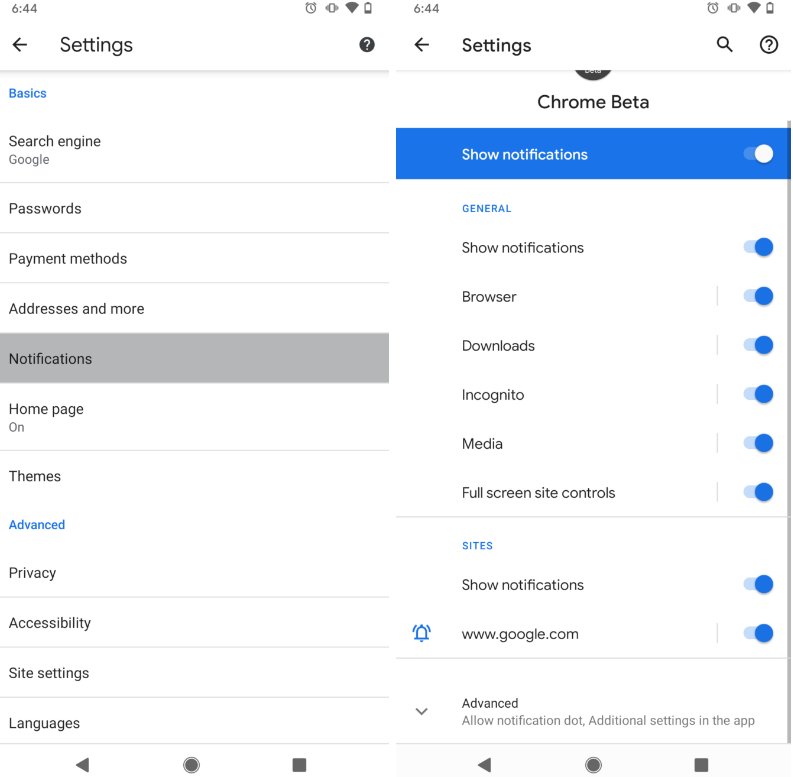
Нажмите кнопку меню в правом верхнем углу Chrome, зайдите в «Настройки» и выберите меню «Уведомления». Отсюда вы можете переключать все типы уведомлений Chrome, включая уведомления, отправляемые самим Chrome (загрузки, элементы управления мультимедиа и т.д.), а также уведомления, отправляемые сайтами.
# 15: Отключить или полностью заблокировать звук на сайте
Предполагается, что Chrome на Android блокирует сайты от автоматического воспроизведения аудио, но некоторые сайты находят способы этот обойти (особенно для автоматического воспроизведения рекламы). С другой стороны, вы можете заблокировать воспроизведение звука на всех сайтах, кроме нескольких избранных.
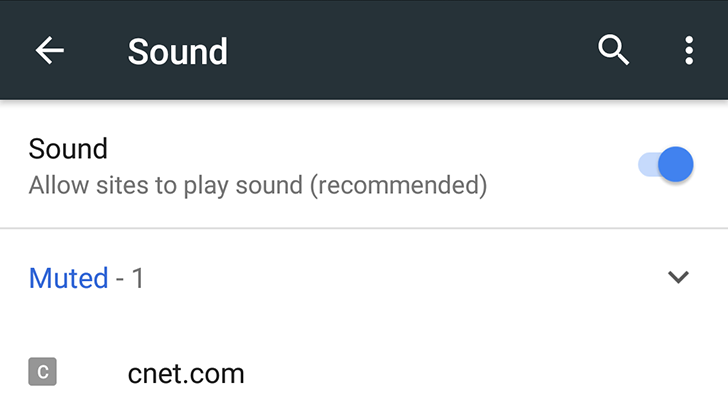
Chrome позволяет универсально блокировать или разрешать звук для всех сайтов, а также управлять исключениями. Например, вы можете отключить один или два сайта, которые «плохо себя ведут», или запретить проигрывать все, кроме нескольких сайтов. Для этого откройте настройки Chrome и перейдите в «Настройки сайта» > «Звук». Сверху имеется универсальный переключатель, и вы можете добавить дополнительные правила, нажав кнопку «плюс».
Заходите на наш сайт ITквариат в Беларуси за новой порцией интересных новостей!
А также подписывайтесь и читайте новости от ITквариат раньше остальных в нашем Telegram-канале !
Источник: itkvariat.com